Si Safari, le navigateur intégré au Mac est assez efficace, il n’est pas parfait. À l'heure actuelle, il est nécessaire d'installer un bloqueur externe. En choisissant un outil supplémentaire, vous ajoutez des fonctionnalités. La grande majorité de ces outils est gratuite. Certains vont plus loin encore en optant pour un abonnement ou un tarif unique. Ici, nous installons AdGuard pour Safari qui ne vous coûtera rien et vous rendra de grands services.
Bloqueur populaire
b[AdGuard fonctionne aussi avec d’autres navigateurs. Fort de plus de 25 millions d’utilisateurs à travers le monde, il affiche un taux de satisfaction de 4,5/5 pour 1700 notes. L’extension empêche les fenêtres surgissantes et supprime les bandeaux publicitaires intégrés à une page web. Il intègre également un filtre anti-espion pour contrer les tentatives de suivi. Il essaie aussi de lutter contre les cas d’hameçonnage et les sites frauduleux.
Bloqueur populaire
b[AdGuard fonctionne aussi avec d’autres navigateurs. Fort de plus de 25 millions d’utilisateurs à travers le monde, il affiche un taux de satisfaction de 4,5/5 pour 1700 notes. L’extension empêche les fenêtres surgissantes et supprime les bandeaux publicitaires intégrés à une page web. Il intègre également un filtre anti-espion pour contrer les tentatives de suivi. Il essaie aussi de lutter contre les cas d’hameçonnage et les sites frauduleux.
1. Installation
Ouvrez App Store depuis le dossier Applications ou le dock. Depuis le champ de recherche situé en haut à gauche, entrez AdGuard. Validez. Cliquez sur le résultat AdGuard pour Safari. Cliquez sur le bouton Obtenir pour télécharger directement le logiciel.
2. Les préférences
Si Safari est ouvert, un bandeau informatif apparaît sous la barre d’outils. Il indique que de nouvelles extensions sont disponibles. Avant d’activer quoi que ce soit, vérifions s’il s’agit bien des éléments installés par AdGuard. Allez dans Safari | Préférences.
3. Activation
Cliquez sur l’icône Extensions. AdGuard est une application qui installe des modules spécifiques dans le but d’ajouter des fonctions à Safari. Celles-ci apparaissent dans la colonne à gauche. Cochez chaque extension AdGuard. Elles fonctionnent toutes ensemble.
4. L'icône AdGuard
Toutes les extensions sont discrètes et ne seront jamais affichées. En revanche, celle nommée Icône AdGuard est importante car elle s’affiche dans la barre d’outils de Safari. Si vous avez déjà installé une extension, vous connaissez le principe.
5. Démarrer AdGuard
Cliquez sur son icône située dans la barre d’outils. Cliquez sur le bouton Démarrer AdGuard. Comme il est précisé plus bas, il n’est pas nécessaire que le logiciel AdGuard, que vous avez téléchargé depuis l’App Store soit ouvert pour que cela fonctionne.
6. Filtrage et masquage
Quand AdGuard est activé, le petit bouclier qui forme son icône affiche une coche. À partir de ce moment, tous les sites web que vous consulterez seront filtrés. Les publicités et autres vidéos intrusives seront exclues ou masquées quand c’est possible.
7. Mettre AdGuard en pause
Certains sites cachent leur contenu si vous bloquez les publicités. Dans ce cas, il est possible de mettre AdGuard en pause sur ce site uniquement, jusqu’à réactivation. Cliquez sur son icône dans la barre d’outils. Décochez la case Activé sur ce site web.
8. Pas de protection
Attention, en cliquant sur la mention Mettre AdGuard en pause au bas du panneau, c’est la protection intégrale qui est figée. Quand l’extension est désactivée pour le site web consulté, son icône affiche un symbole de pause, contrairement aux autres sites.
9. Options d'AdGuard
AdGuard possède de nombreuses options et réglages. Pour y accéder, cliquez sur son icône dans la barre des menus. Sélectionnez Préférences. Depuis Général et Filtres, modifiez le comportement de l’extension pour l’adapter à vos besoins.
10. Tout désinstaller
Vous souhaitez changer de bloqueur ou tout simplement le désinstaller ? Ne perdez pas de temps à désactiver chaque extension. Souvenez-vous, elles proviennent de la même application téléchargée sur l’App Store. Il suffit donc de désinstaller celle-ci.
Magazine • version papier

Ce sujet est tiré de notre numéro 73. Il vous est offert.
COMPÉTENCE MAC N°73
Protégez votre Mac et vos iPhone/iPad • Tout sur la sécurité
9,90 € - 148 pages • JUILLET/AOUT/SEPTEMBRE 2021
>> ACHETEZ-LE EN LIGNE
>> ABONNEZ-VOUS (10% de remise)
COMPÉTENCE MAC N°73
Protégez votre Mac et vos iPhone/iPad • Tout sur la sécurité
9,90 € - 148 pages • JUILLET/AOUT/SEPTEMBRE 2021
>> ACHETEZ-LE EN LIGNE
>> ABONNEZ-VOUS (10% de remise)

.
COMPÉTENCE MAC N°72
Le b.a.-ba du Mac en 60 tutoriels + le b.a.-ba de l'iPhone/iPad
9,90 € - 148 pages • AVRIL/MAI/JUIN 2021
>> ACHETEZ-LE EN LIGNE
>> ABONNEZ-VOUS (10% de remise)
COMPÉTENCE MAC N°72
Le b.a.-ba du Mac en 60 tutoriels + le b.a.-ba de l'iPhone/iPad
9,90 € - 148 pages • AVRIL/MAI/JUIN 2021
>> ACHETEZ-LE EN LIGNE
>> ABONNEZ-VOUS (10% de remise)





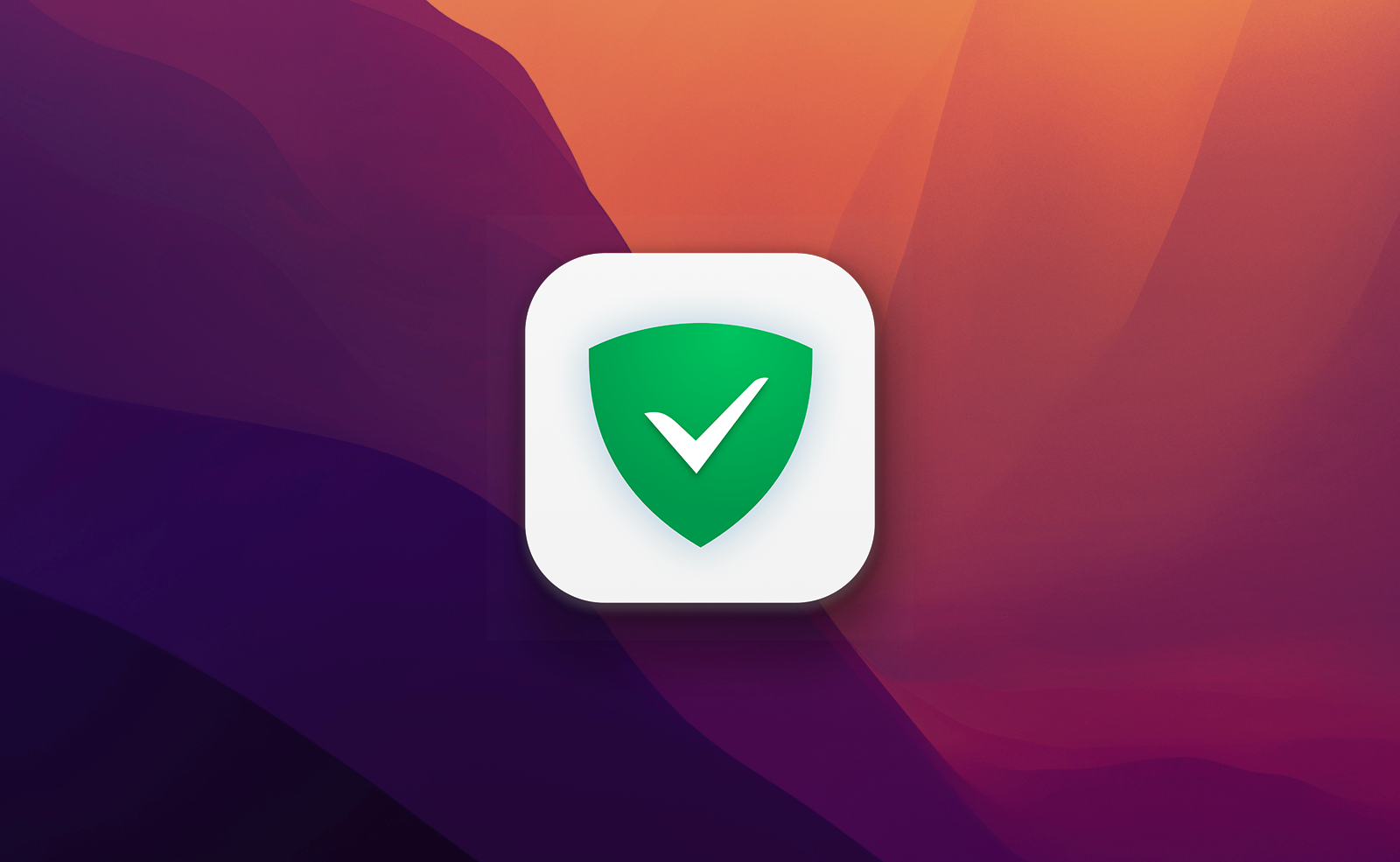
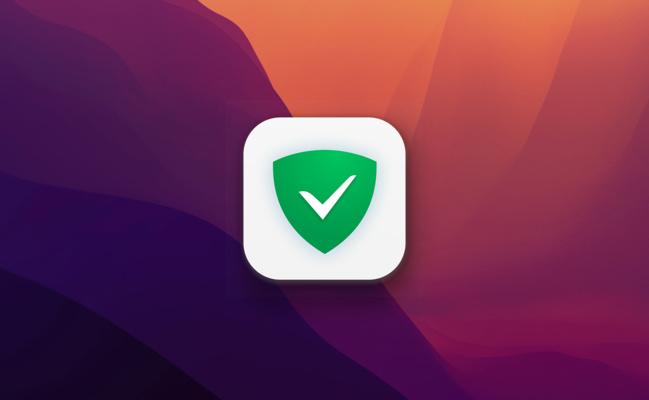

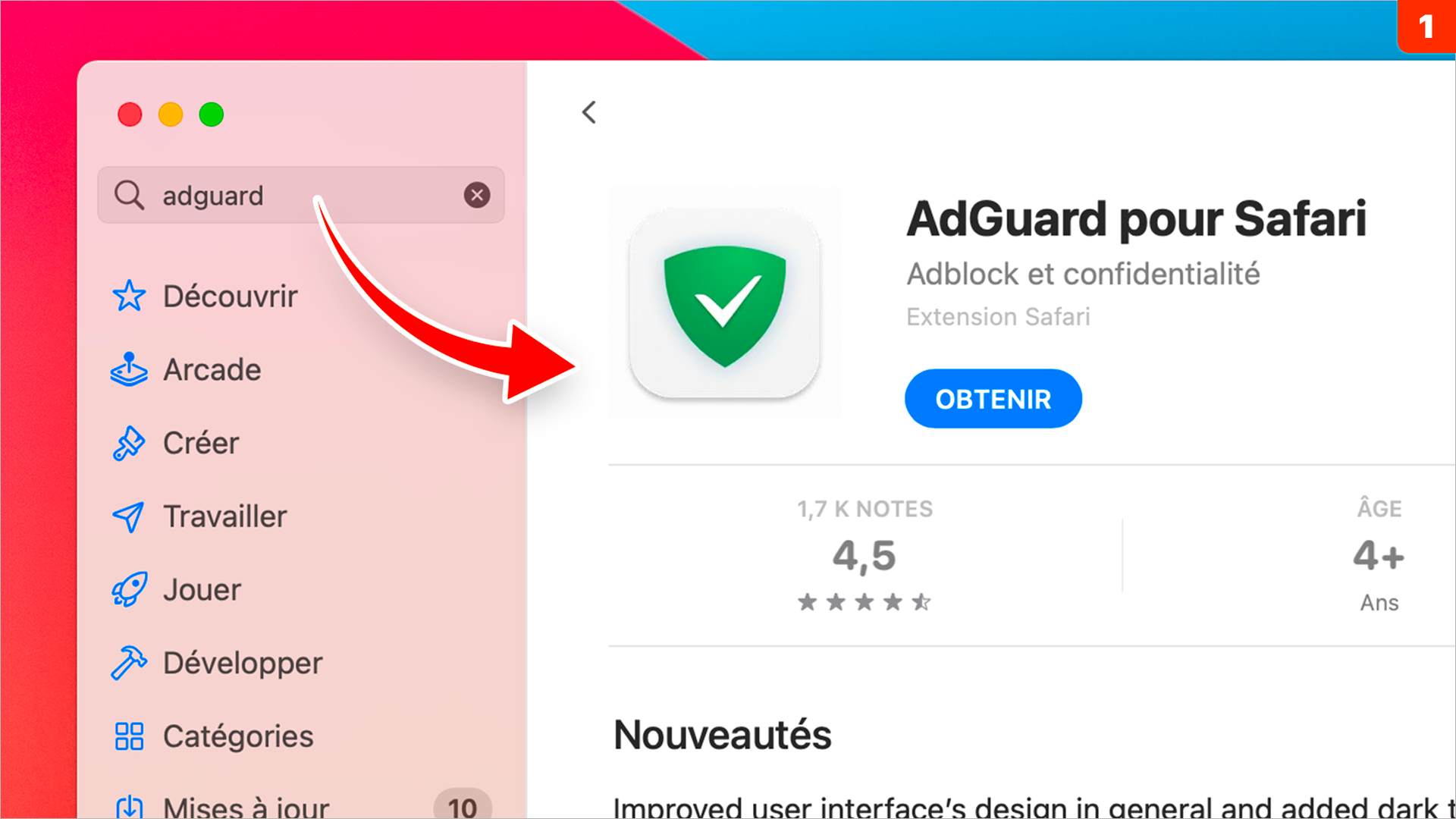
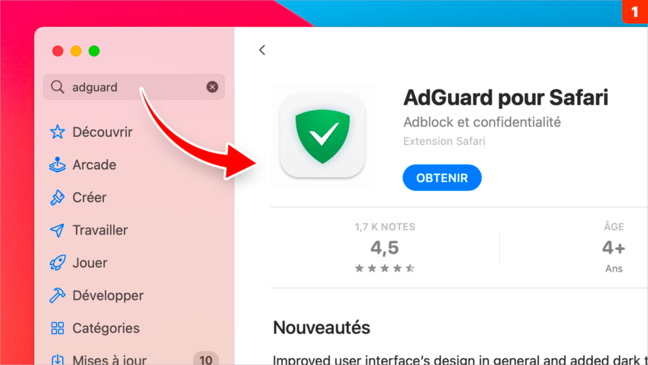
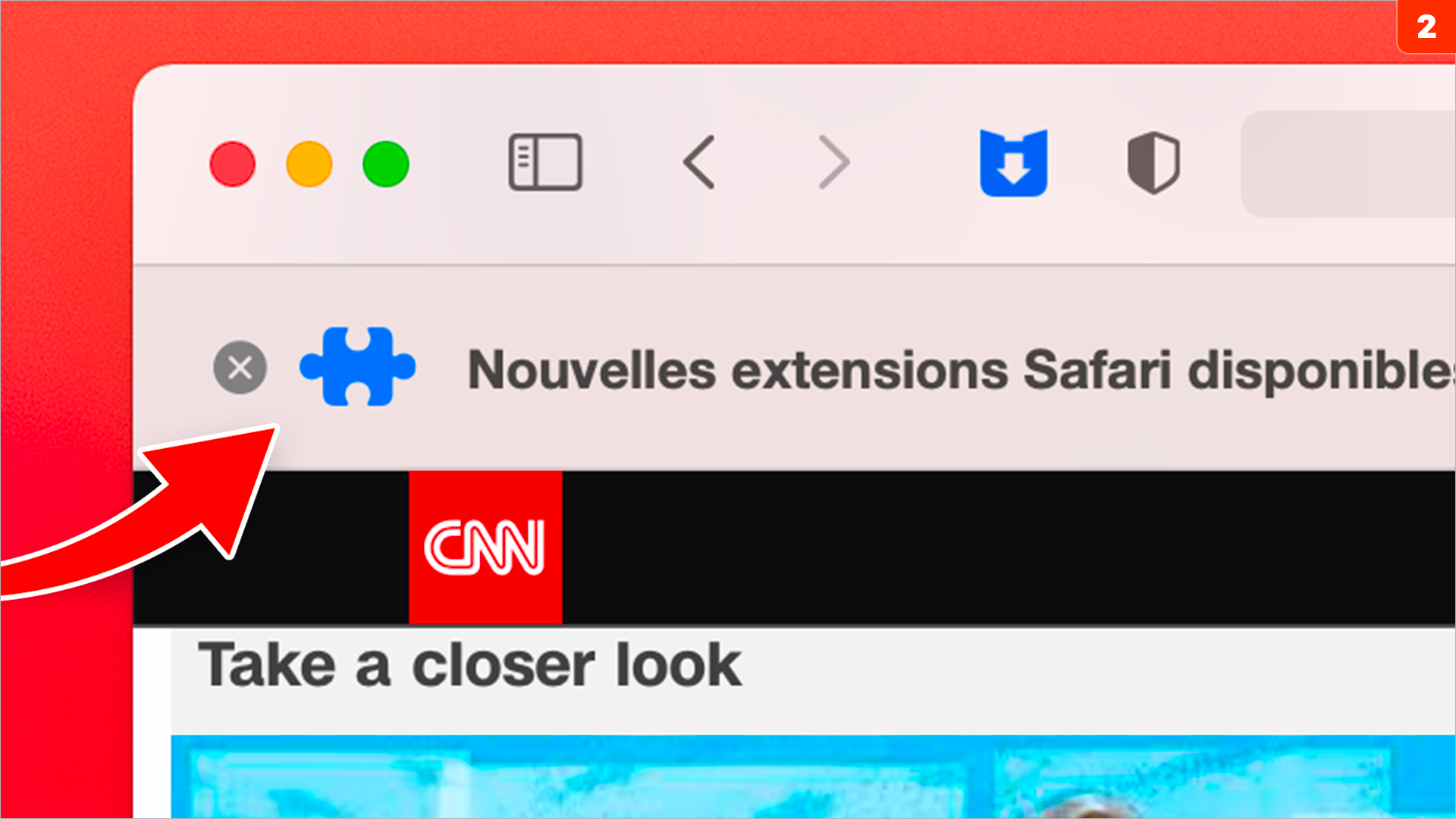
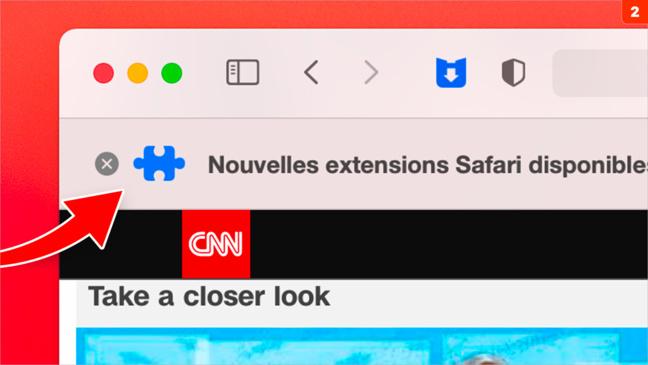
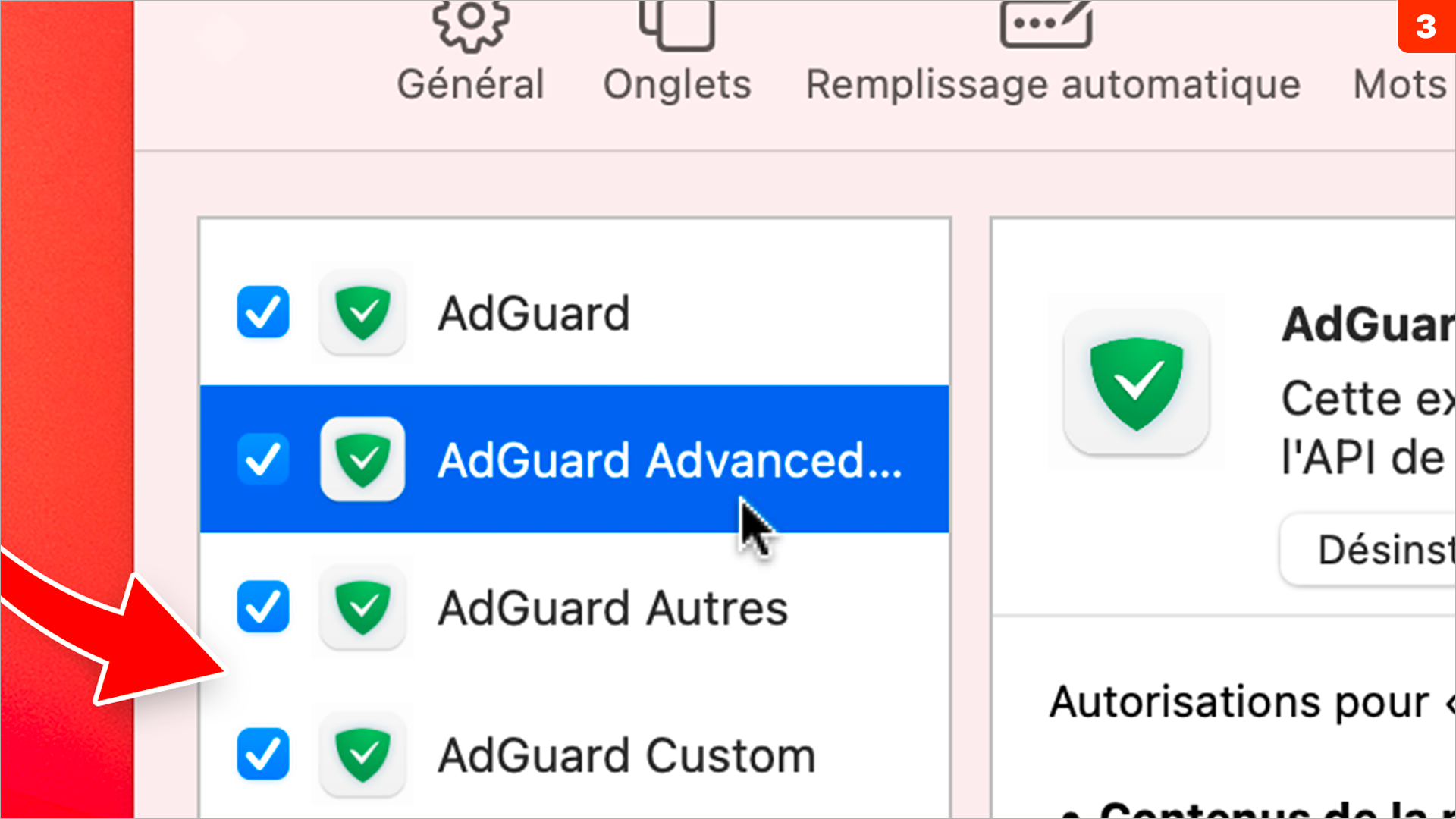
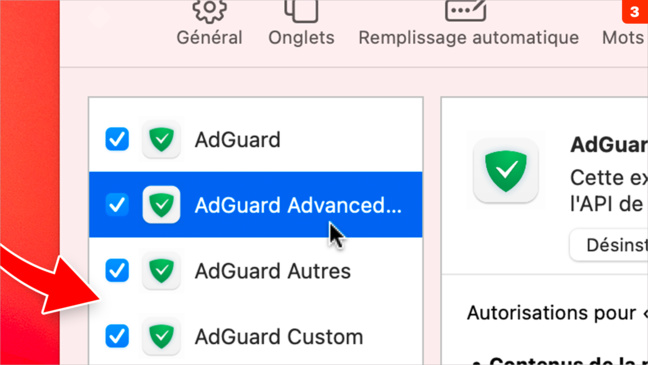
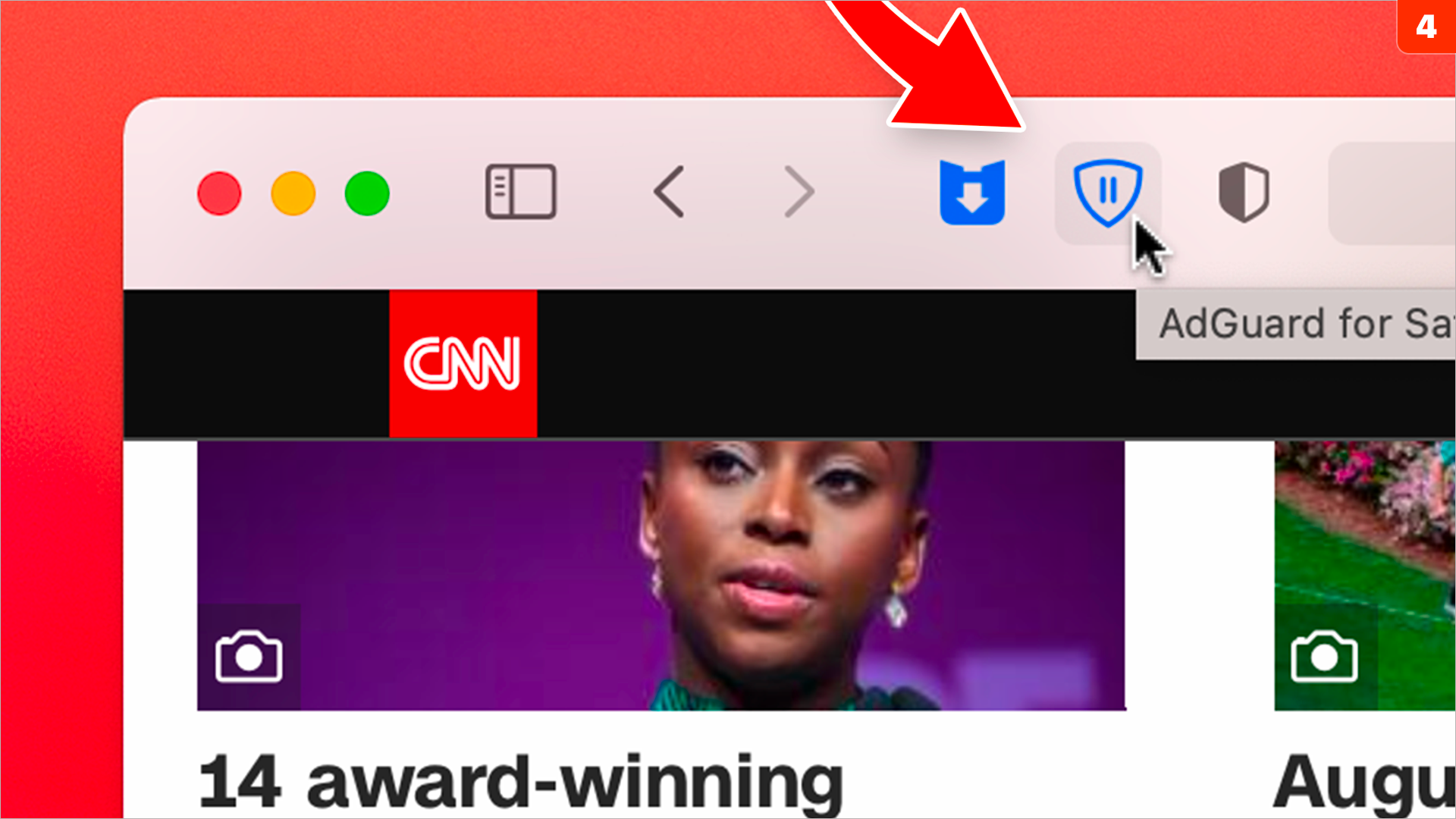
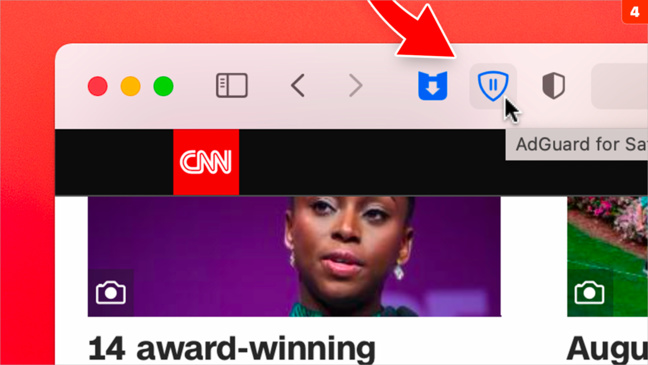
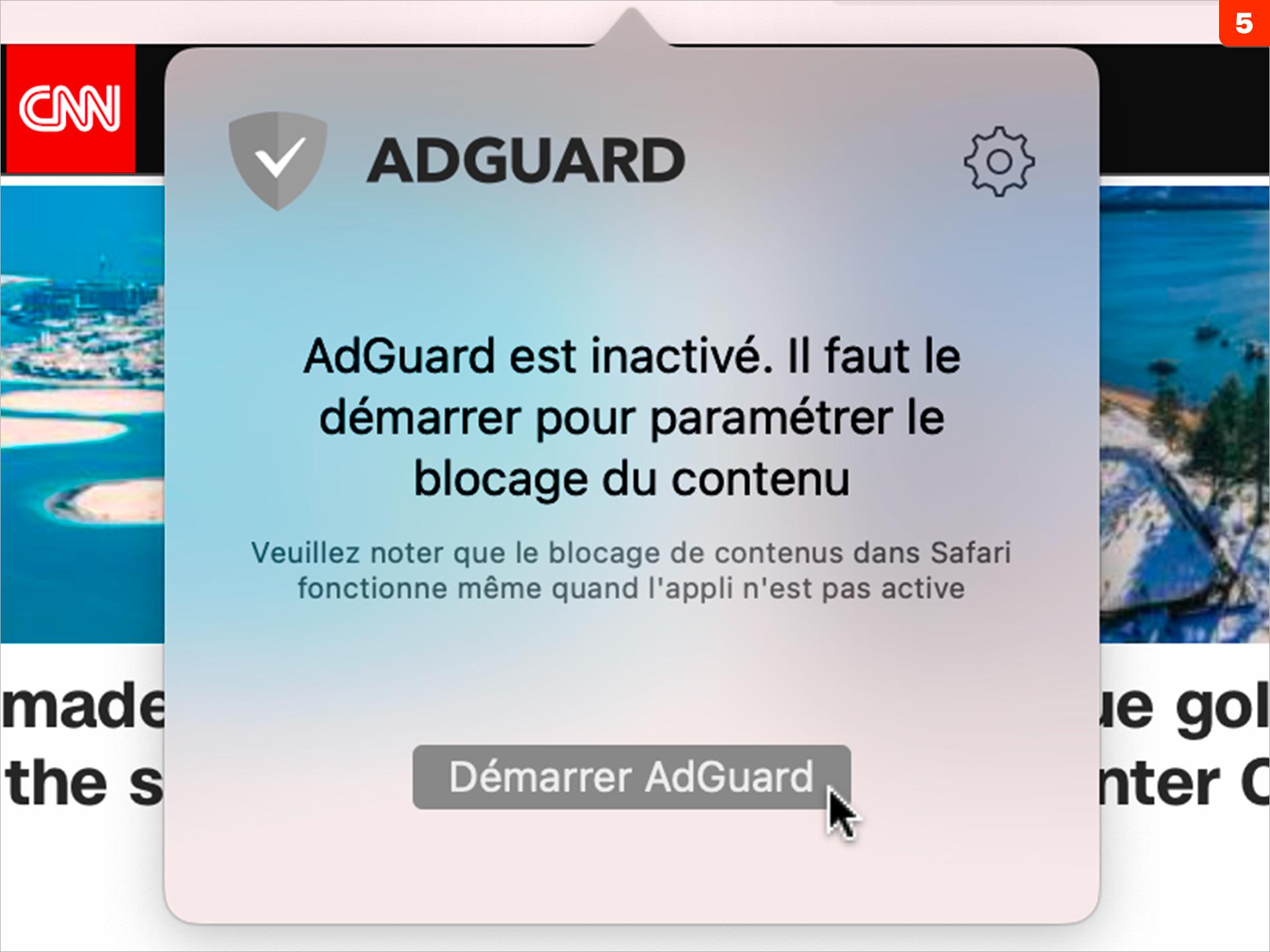
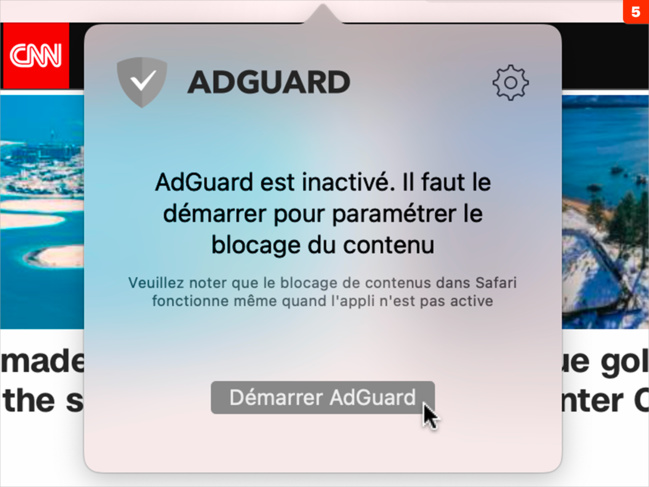
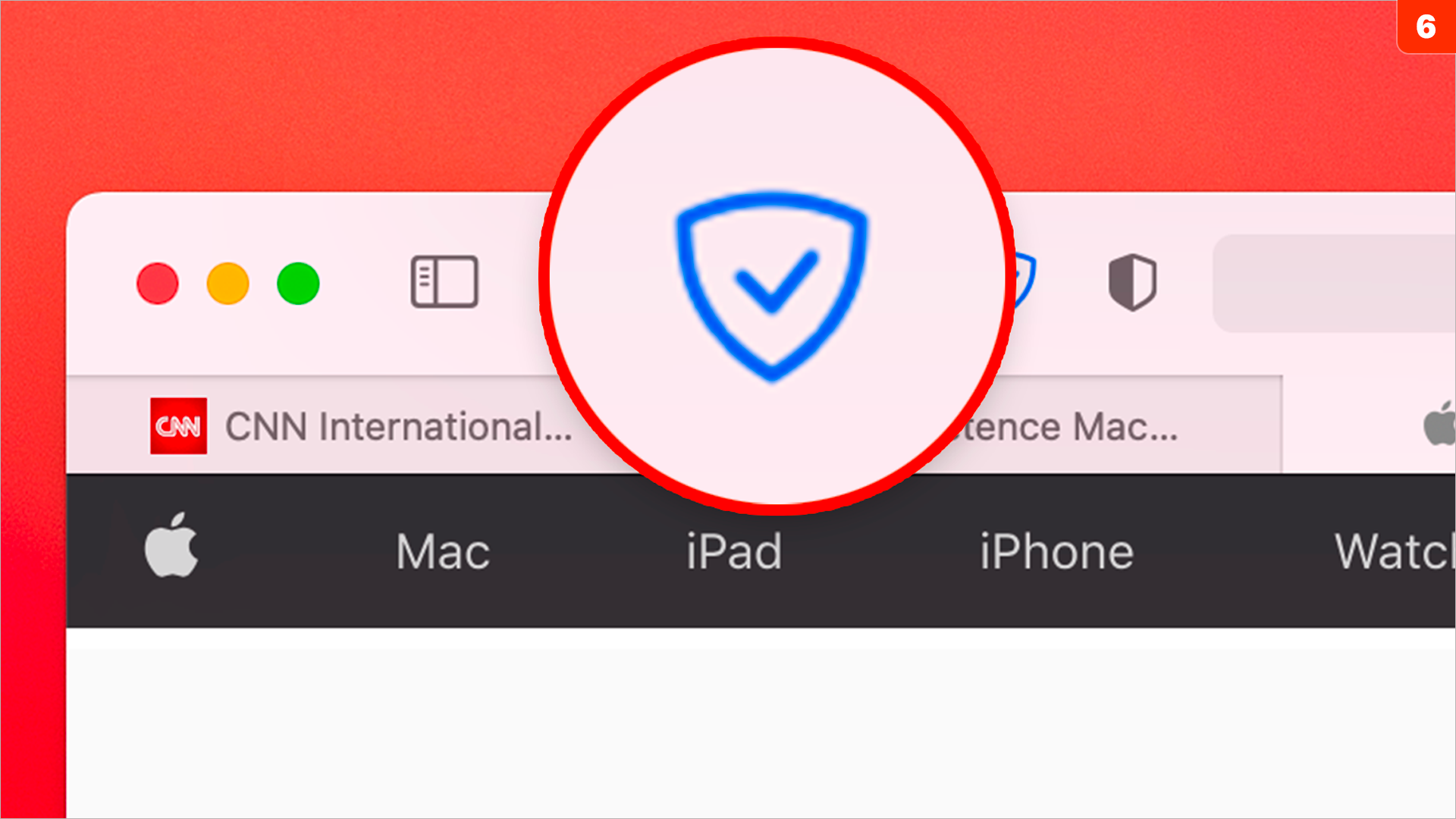
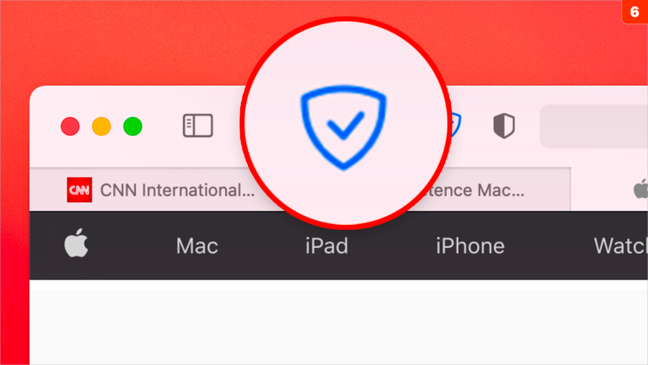
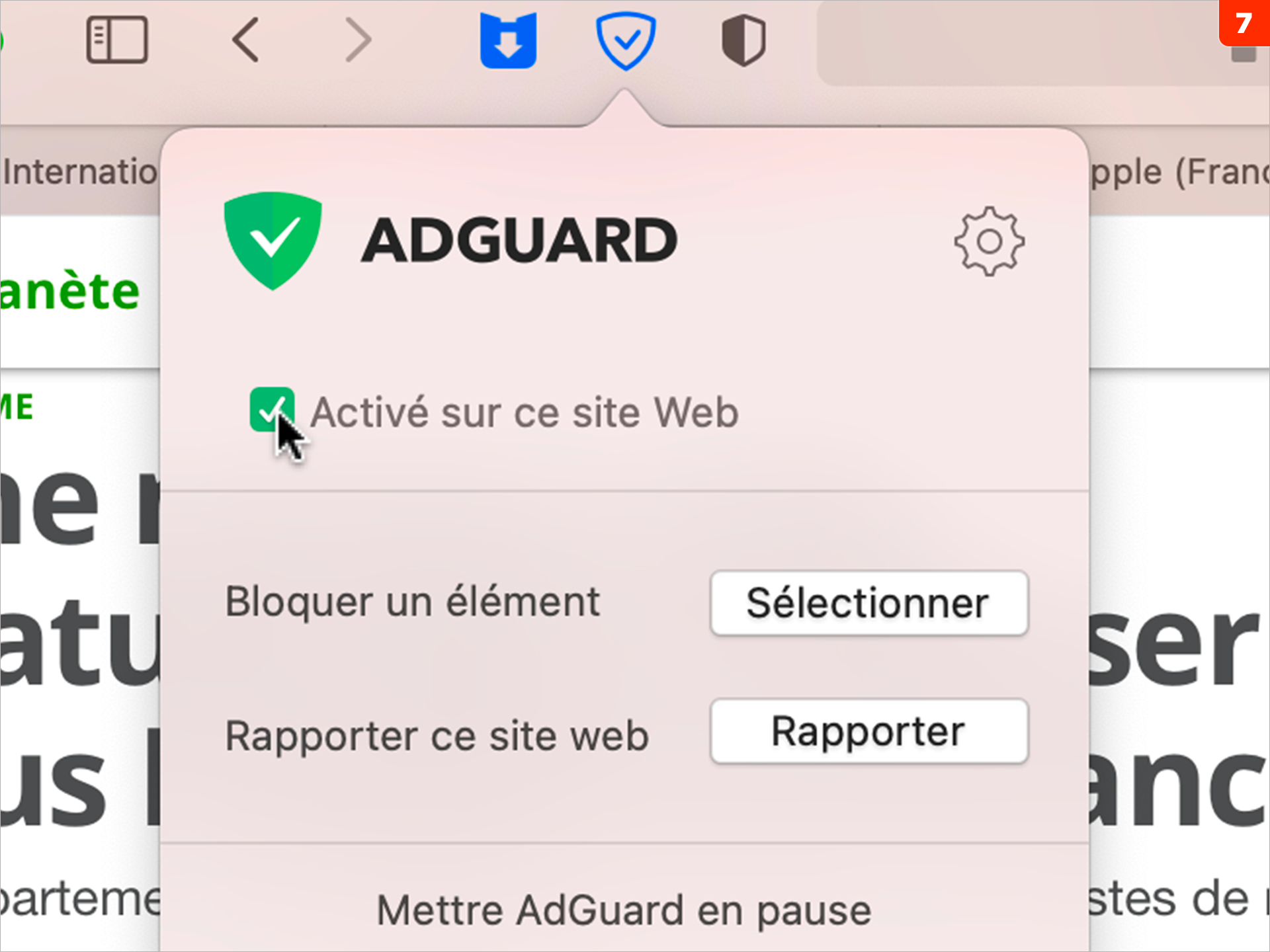
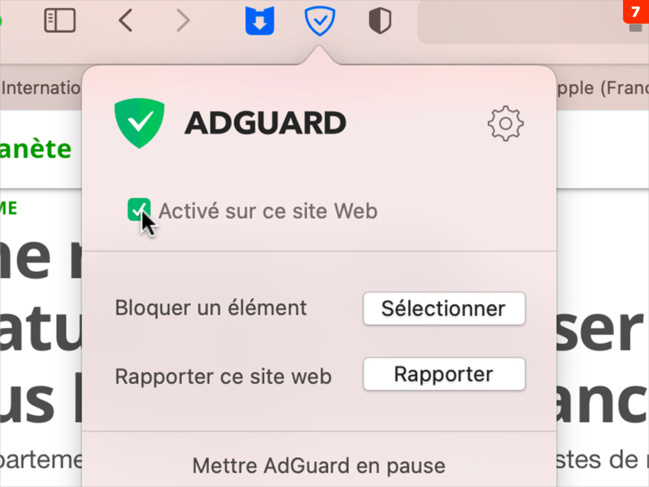
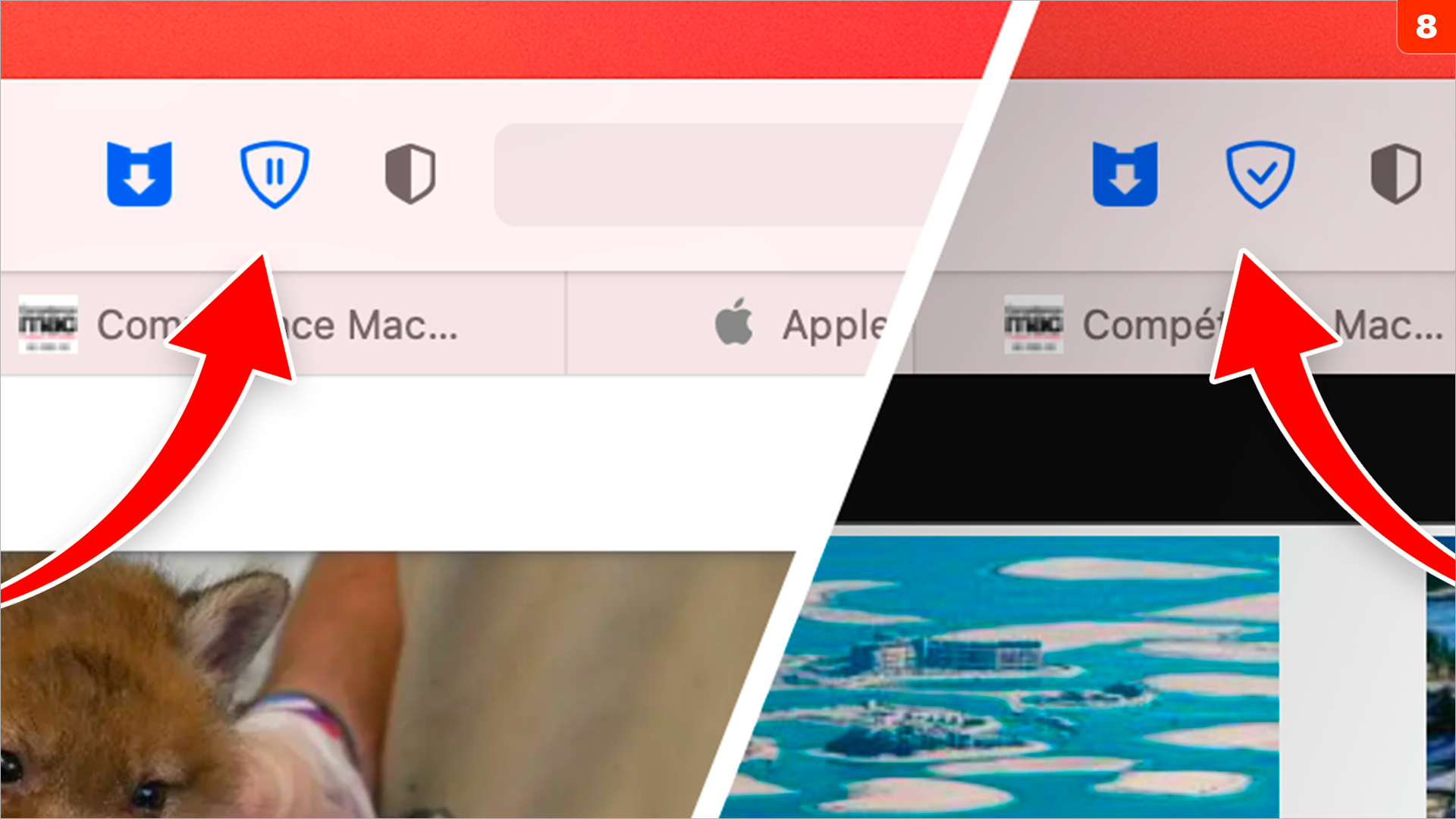
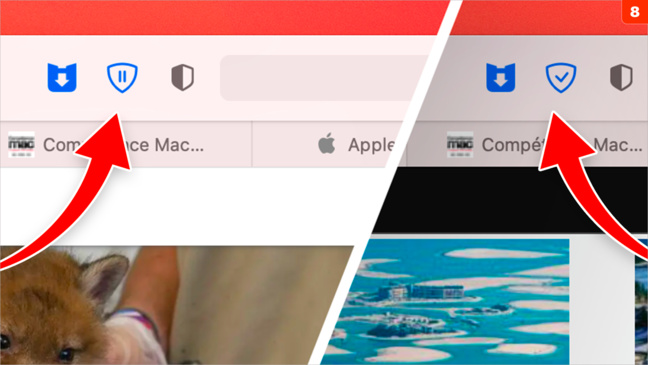
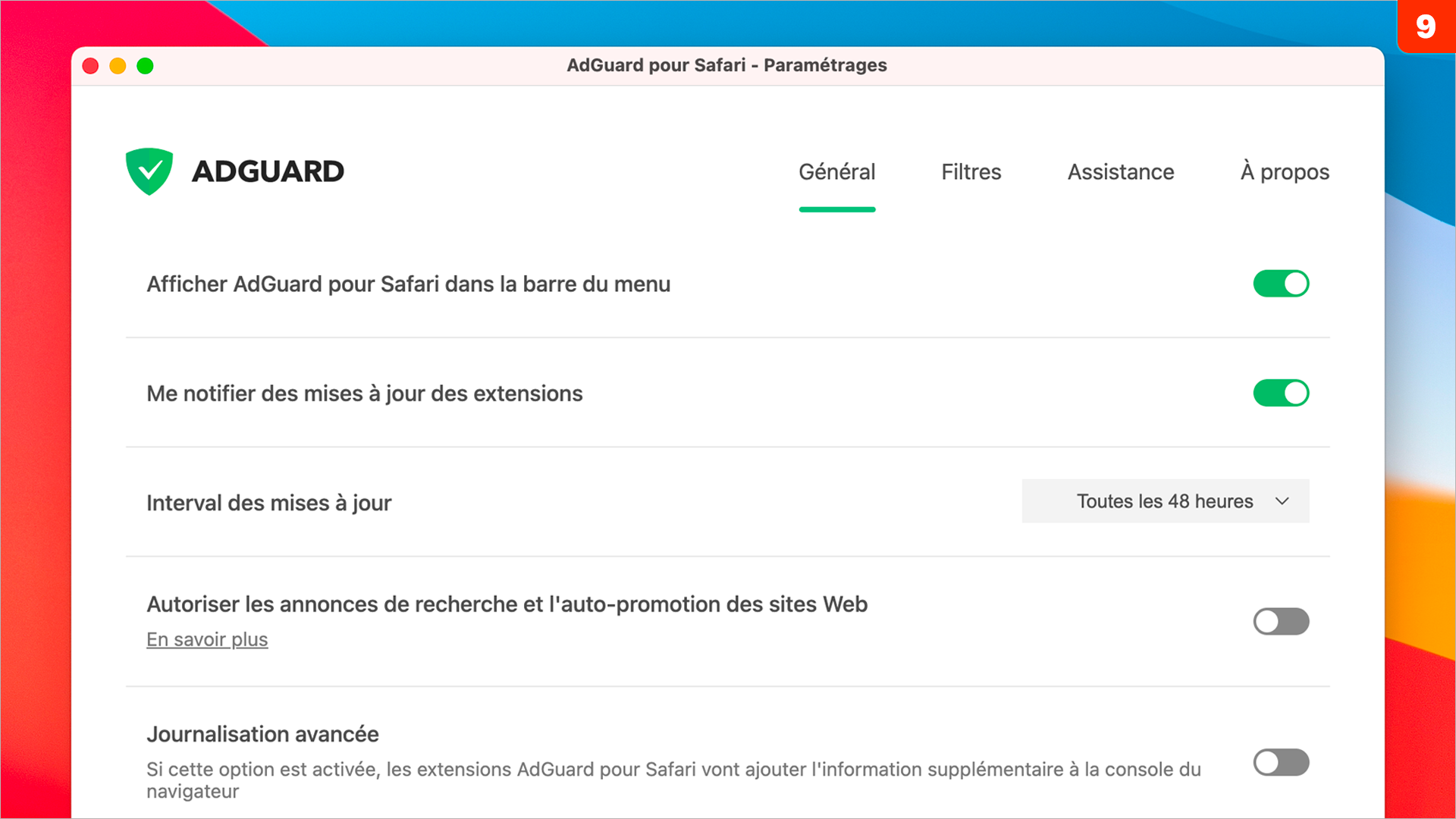
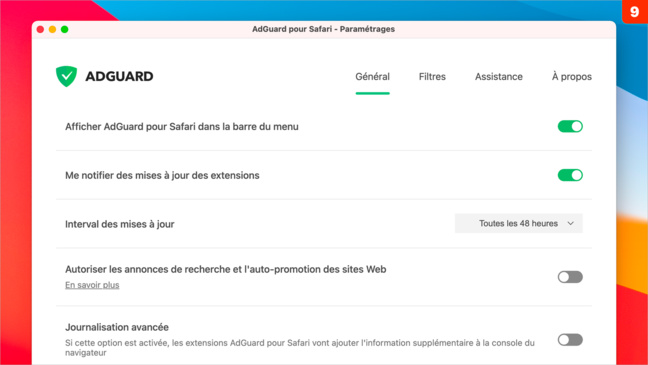
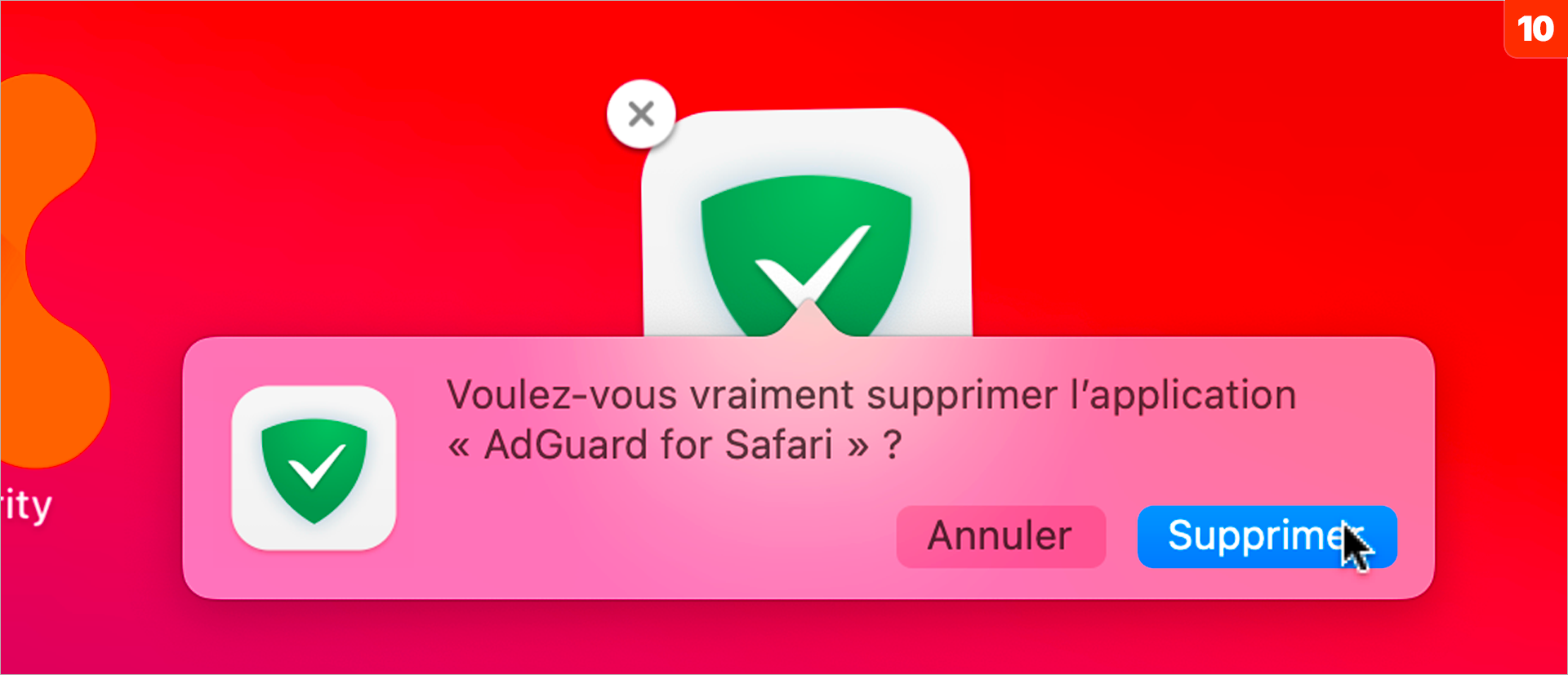
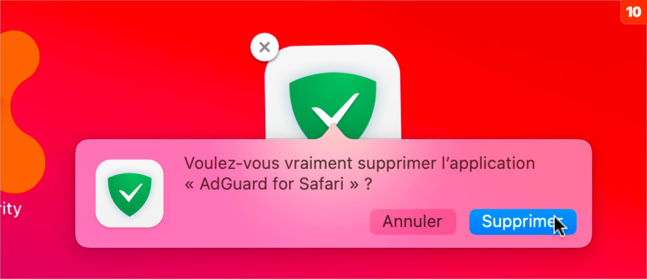


 macOS • Accédez à toutes les photos de l’iPhone depuis Transfert d’images en USB
macOS • Accédez à toutes les photos de l’iPhone depuis Transfert d’images en USB
















